
動画形式・コーデック変換ソフト
WonderFox HD Video Converter Factory Proを使えば、3G2を含む様々な動画をMP4、WMV、MKV、AVI、MOV、Apple ProRes、MTS、H.264、HEVC(H.265)、VOB、WebM、TS、M2TS、VP9、AV1、MPEG-4&2&1、AVCHD、FLVなどに変換可能です。パラメータ調整、動画からの音声抽出、一括変換、GPUアクセラレーションをサポートしており、分割/結合のような動画編集、動画ダウンロード、画面録画、GIF作成などの追加機能も提供しています。

昔ガラケーで撮った動画、パソコンで再生しようとしたらうまくいかない…なんて経験ありませんか?実は、ガラケーでよく使われていた3G2形式の動画は、最近の機器で再生できない場合があるんです。そこで今回は、そんな3G2形式の動画をMP4などに変換する方法をご紹介します。変換ソフトを使って、大切な思い出を蘇らせてみましょう!
3G2形式をMP4に変換する方法はいくつかあるが、今回は初心者でも使いやすいソフト「WonderFox HD Video Converter Factory Pro」を使った方法をご紹介します。
殆どのソフトとは互換性がない形式を含め、多くの形式対応する形式に標準対応可能な多機能付きの動画編集ソフトで、MP4、MKV、AVI、WMV、MOV、M4Vの様な人気形式をはじめ500以上の形式が出力フォーマットとしてプリセットされ、変な制限は一切なく、変換が極めて速いです。動画分割、クロップ、エフェクト追加、複数のファイルの結合等の編集機能が搭載されています。
複雑な操作は一切不要で、動画ファイルを扱い慣れていない初心者の方でも複数の3G2ファイルを一気にソフトに追加し、一括でMP4などの500+の形式に変換できます。
また、3G2ファイルを変換しながら、出力ファイル画質やサイズを影響する「ビットレート」、「エンコーダ」、「解像度(8Kまで向上可能)」等のパラメータ数値は自由調整可能で、そういった数値をどれくらいに設定すればいいのか分からないようであれば「パラメータ設定」画面の「クイック設定」で出力ファイルを「高画質」にすれば高画質で小サイズな動画ファイルを作れます。
更にハードウェアアクセラレーションとスマートエンコーディングテクノロジーが用いられたこのソフトの変換速度は他の変換ツールと比べてだいぶ速く、通常5分間以内に単体の3G2動画を高画質のMP4に変換できます。
動画からの音声抽出、GPUアクセラレーションをサポートしており、動画ダウンロード、画面録画、GIF作成などの追加機能も提供しています。
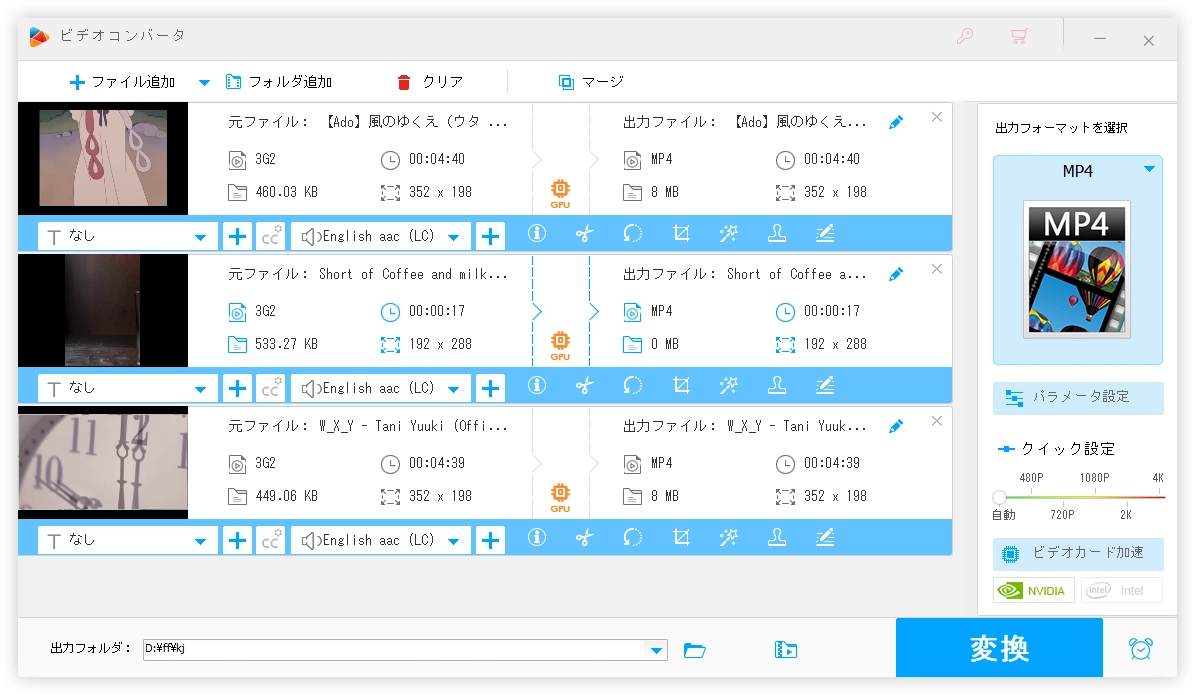
・3G2変換ソフトHD Video Converter Factory ProをWindows PCに無料ダウンロードして立ち上げます
・最初の画面で「変換」をクリックします
・「ファイル追加」をクリックして3G2ファイルを追加するか「+」に単体の3G2ファイルをドラッグしてこの3G2変換ソフトに追加します
・ヒント:3G2ファイル一括変換ができるので、一気に複数のファイルをソフトに追加できます
PS:追加後のファイルの情報(エンコーダやビットレート等)は「i」の様なアイコンをクリックすれば確認できます
・画面の右側でファイル形式が表示されている四角い枠をクリックして出力フォーマットを選択する画面に進みます
・次の画面で出力形式を選択します
・ここで、「動画」のカテゴリーの「MP4」を例にとります
PS:出力フォーマットを設定したら、「パラメータ設定」の画面で「エンコーダ」などのパラメータを調整できます
ちなみに、より高画質のMP4を出力フォーマットとして設定したい場合は出力フォーマットを選択する画面で「動画」をクリックするのではなく、「4K/HD」をクリックしてそのカテゴリーで4KのMP4またはMKVを出力形式として設定すればオッケーです
また、デバイスに応じてプリセットされた様々なビデオフォーマットを選択することが可能です(合計で500以上の形式に3G2/3GPP2ファイルを変換することが可能です)
・画面の下にある小さい「▾」をクリックします
・出力フォルダーを選択したら、「OK」をクリックします
・画面右下にある「変換」ボタンをクリックして3G2ファイルの形式変換を開始させます
☆変換速度は出力フォーマット、エンコーダなどによって異なりますが、サイズが100MB辺りの3GP動画なら5分間以内に高画質のMP4に変換できます
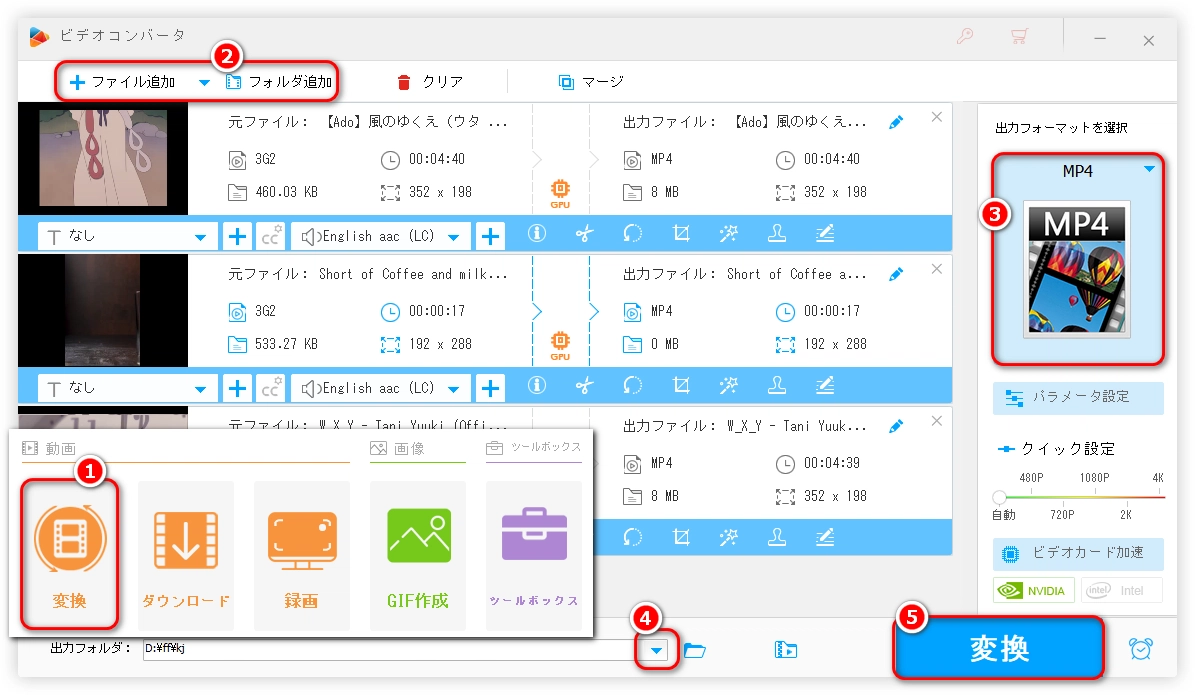
利用規約 | プライバシーポリシー | ライセンスポリシー | Copyright © 2009-2025 WonderFox Soft, Inc. All Rights Reserved.